如何更改ppt模板颜色
2023-12-25 03:56
作者:宇宙超人泡泡
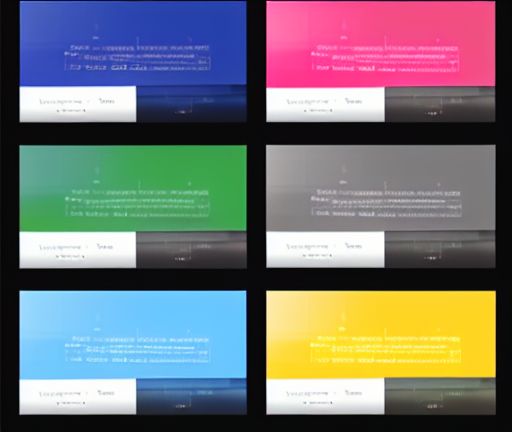
更改PPT模板的颜色可以通过以下步骤进行:
1. 打开PPT,选择要修改颜色的幻灯片。
2. 在顶部菜单栏中选择“设计”选项卡。
3. 在设计选项卡中,可以看到“变色”组,其中包含了一些预设的颜色方案供选择。
4. 如果你想使用其中的一个预设方案,只需将鼠标悬停在方案上,然后单击应用到当前幻灯片或者应用到全部幻灯片。
5. 如果你想自定义颜色方案,可以点击“颜色”按钮来进行详细调整。
6. 在颜色面板中,你可以选择修改主题颜色、文本颜色、背景颜色和超链接颜色等。你可以通过单击颜色来进行切换,或者通过调整滑块来调整颜色的亮度和饱和度。
7. 如果你想更多地控制颜色,可以点击下拉菜单中的“自定义颜色”选项,然后在“自定义颜色”对话框中进一步调整颜色。
8. 在自定义颜色对话框中,你可以通过RGB或HSL颜色模型来指定颜色的数值,或者通过拖动滑块来进行微调。
9. 如果你想使用已有的颜色方案,可以点击“添加到当前主题”将其纳入现有的主题中。你也可以点击“设为默认”来保存当前的颜色方案并在后续使用。
10. 一旦你完成了对颜色的调整,点击“关闭”按钮来应用新的颜色方案。
此外,你还可以使用其他方法来更改PPT模板的颜色,如使用主题编辑器或者从外部导入颜色方案。以下是一些额外的技巧和建议:
- 主题编辑器:在设计选项卡中,点击“编辑幻灯片母版”可以进入主题编辑器。在主题编辑器中,你可以更改幻灯片母版和布局的颜色、字体、图像等。这样你就可以自定义整个PPT的风格和外观。
- 外部颜色方案:如果你有其他设计软件中的颜色方案,你可以从中复制颜色值,然后在PPT中进行粘贴。你可以通过单击“颜色”按钮中的“自定义颜色”选项,然后在“自定义颜色”对话框中粘贴颜色值来实现。
总而言之,更改PPT模板的颜色可以通过使用预设方案或自定义方案来实现。你可以通过设计选项卡中的“变色”组来选择或自定义颜色方案。另外,主题编辑器和外部颜色方案也是更改PPT颜色的有效方法。






